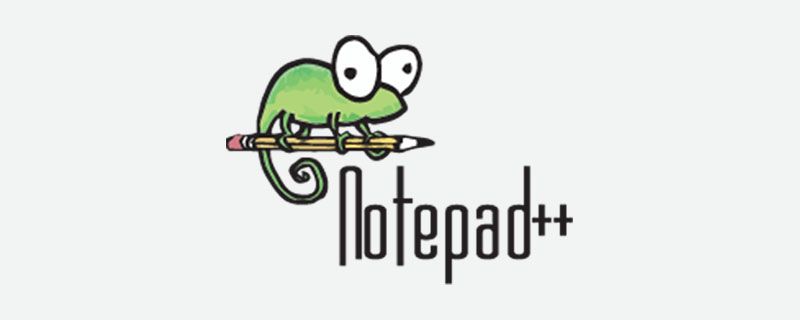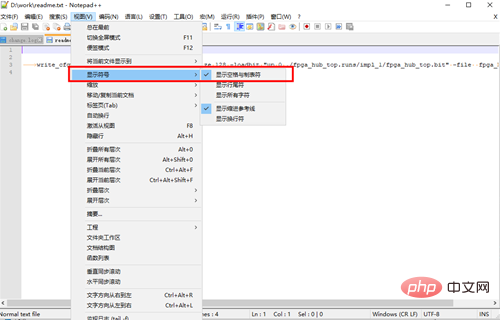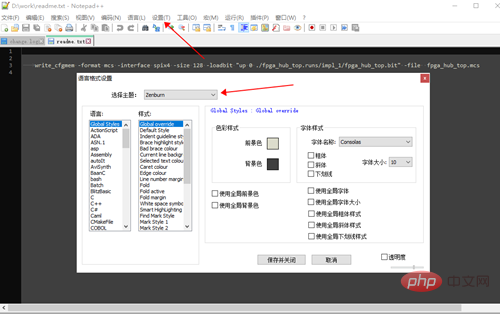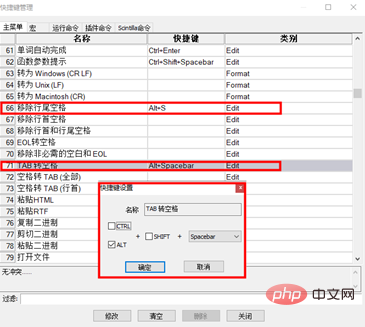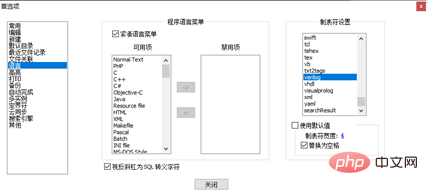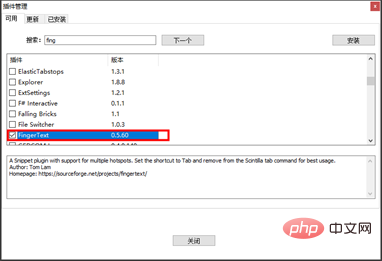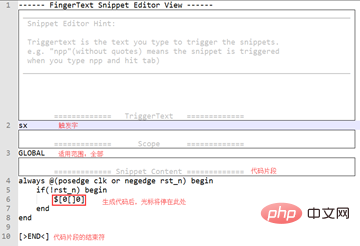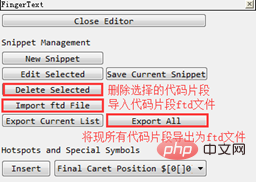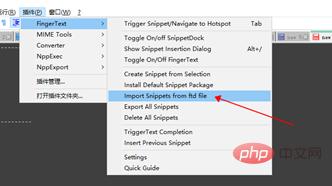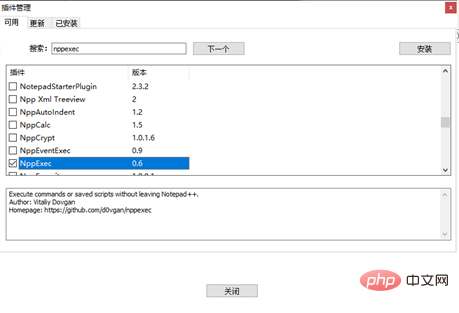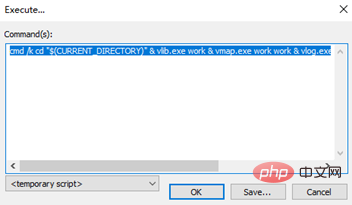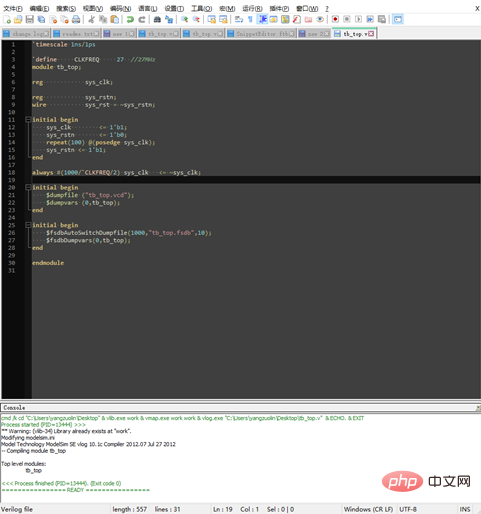下面由notepad教學專欄跟大家介紹Verilog編輯利器之Notepad 安裝設置,希望對需要的朋友有幫助!
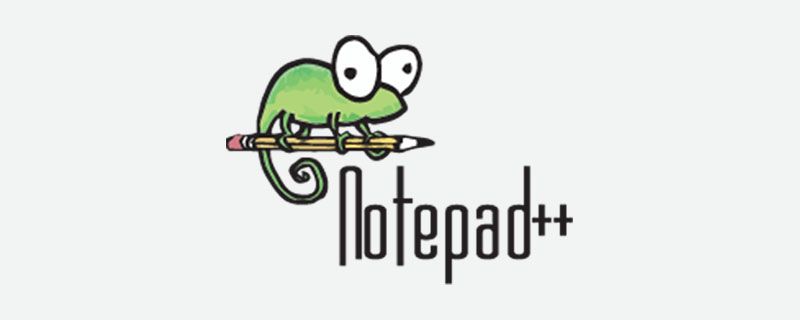
Notepad 安裝說明
一、安裝
- 建議安裝32位元的Notepad ,因為許多外掛程式只支援32位元的,目前版本是Notepad 7.8.6

二、設定
- 設定顯示空格
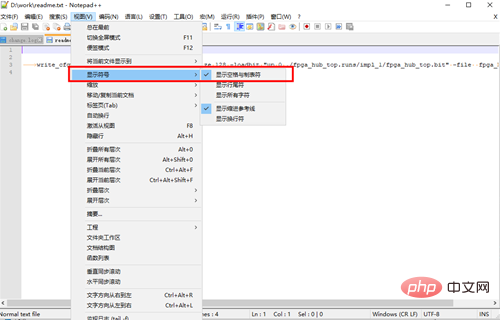
2. 設定主題
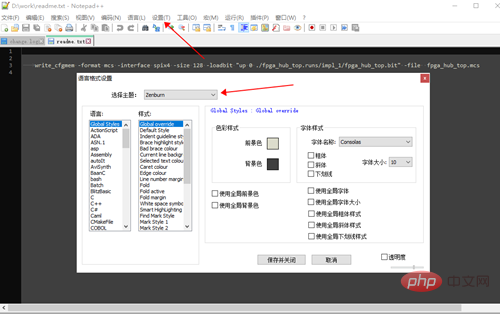
3. 設定快速鍵
# 3. 設定快捷鍵
TAd 尾 3.[ 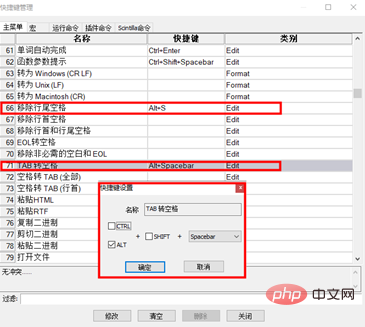
4. 設定首選項中的製表符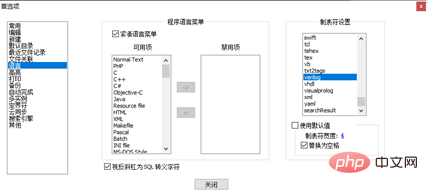
三、新增外掛程式實現程式碼片段自動新增新增新增程式碼- ##新增外掛程式FingerText
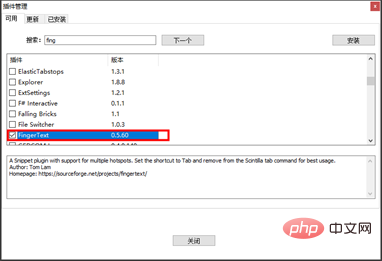
2. 點選外掛(P),看到已經出現了Finger Text,點選裡面的Toggle on /off snippetDock,介面右邊出現了工作欄,點選Open Snippet Editor
3. 程式碼片段的設定很簡單,分3欄:
第1欄:觸發字,設定成功後打出觸發字,按Tab鍵即可出現程式碼片段。
第2欄:使用範圍,預設是全域,可以不改,也可以改成:Lang:Verilog
第3欄:程式碼片段,自己的程式碼片段填上去,最後寫上結束符號< End>即可。符號$[0[]0]是設定產生該程式碼片段時最後滑鼠的停留位置;符號$[![]!]是設定按Tab鍵時的跳轉位置;若在該程式碼片段多處出現$[ ![a]!]符號,那麼在該處寫代碼時,所有含該符號的位置,代碼是一起被寫上的。
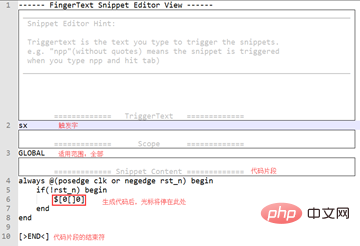
4. 點選工作列的「Export All」可以儲存自己設定好的所有程式碼片段檔案
# 5. 點選工作列的「Import ftd File」可以匯入程式碼片段檔案。
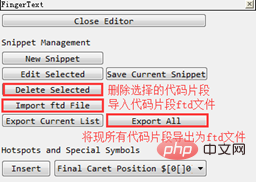
6. 假如已有現成的ftd文件,新安裝的Notepad 可以直接導入ftd文件使用現成的FingerText數據:
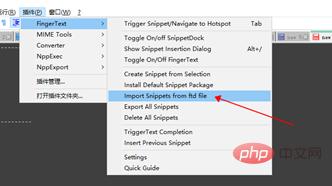
四、新增外掛實作Verilog程式碼檢查
1. 新增外掛程式NppExec
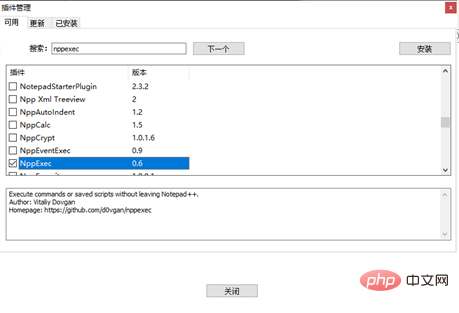
2. 新增#Execute指令
2. 新增#安裝好NppExec插件後按F6,輸入
cmd /k cd "$(CURRENT_DIRECTORY)" & vlib.exe
work & vmap.exe work work & vlog.exe "$(FULL_CURRENT_PATH)"
& ECHO. & EXIT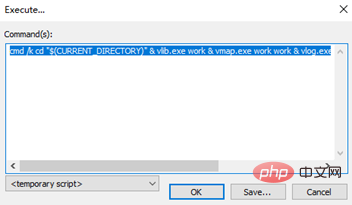
點選OK後會檢查目前檔案的語法錯誤: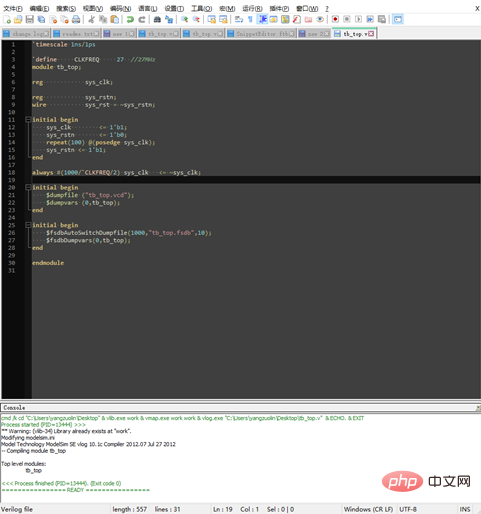
# 建議:《##
#### #####notepad 使用教學######》###
以上是關於Verilog編輯利器之Notepad++安裝設置的詳細內容。更多資訊請關注PHP中文網其他相關文章!